PROBLEMA
Não é possível editar tabelas de atributos no ArcGIS Online Map Viewer
Descrição
Ao tentar editar tabelas de atributos no ArcGIS Online Map Viewer, clicar duas vezes no valor em um campo falha e o campo não é editável.
Causa
A seguir estão as causas conhecidas para esse problema:
- A função padrão ou função personalizada do membro tem privilégios insuficientes.
- Os recursos de edição da camada de feição hospedada não estão habilitados.
- Os recursos de edição do campo na tabela de atributos não estão habilitados.
- A camada não é publicada como uma camada de feição hospedada.
Solução ou Solução Provisória
Dependendo da causa, use uma das opções abaixo para resolver o problema.
Atualize o papel padrão ou papel personalizado do membro para habilitar o privilégio de editar feições
Nota: Apenas os administradores podem executar os seguintes fluxos de trabalho.
- Altere o papel do membro para um papel padrão como Editor de Dados, Usuário, Publicador, ou Administrador, com o privilégio para editar feições. Consulte ArcGIS Online: Alterar papéis de membro para mais informações.
- Atualize o papel personalizado do membro para habilitar a opção Editar ou Editar com controle completo nas configurações privilégios gerais. Consulte ArcGIS Online: Configurar papéis dos membros para obter mais informações.
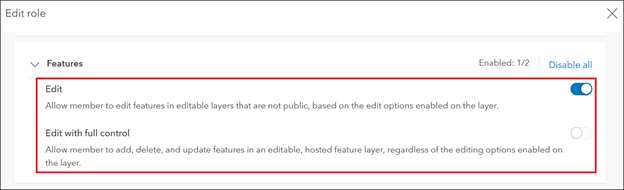
Habilite os recursos de edição da camada de feição hospedada
Na página de detalhes do item, habilite a edição da camada de feição hospedada. Consulte ArcGIS Online: Permitir que outros editem para mais informações.
Nota: Para camadas de feições hospedadas publicamente, habilite a opção Coleta de Dados Públicos antes de habilitar a edição. Consulte ArcGIS Online: Permitir edição em camadas públicas para mais informações.
Defina as configurações de pop-up para permitir a edição do campo bloqueado
No Map Viewer, defina as configurações de pop-up para permitir a edição do campo bloqueado na tabela de atributos. Consulte Instrução: Habilitar edição de um campo bloqueado no ArcGIS Online Map Viewer para mais informações.
Nota: Como alternativa, os proprietários ou administradores podem fazer edições nos dados da camada de feição hospedada por meio da guia Dados do item. Consulte ArcGIS Online: Trabalhar com dados de atributos para obter mais informações. Este fluxo de trabalho não requer a ativação de recursos de edição para outros membros.
Publique a camada de feição como uma camada de feição hospedada no ArcGIS Online
Publique a camada de feição como uma camada de feição hospedada e defina as configurações de edição para permitir que outros usuários editem a tabela de atributos no Map Viewer.
- Entre no ArcGIS Online. Clique em Conteúdo > Meu Conteúdo.
- Procure pela camada de feição, clique em Mais Opções
 , e selecione Visualizar detalhes do item.
, e selecione Visualizar detalhes do item. - Na página de detalhes do item, clique em Publicar.

- Na janela Publicar , especifique os campos Título e Tags e clique em Publicar.
- Na página de detalhes do item, na guia Configurações , habilite a edição da camada de feição hospedada. Consulte ArcGIS Online: Permitir que outros editem para mais informações.
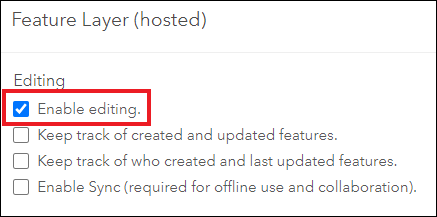
ID do Artigo: 000024770
Obtenha ajuda de especialistas do ArcGIS
Comece a conversar agora

